De router ziet de internetkabel niet. WAN-poort werkt niet
We hebben al gekeken naar oplossingen voor veel problemen die u kunt tegenkomen bij het instellen van uw router. In dit artikel zullen we proberen erachter te komen waarom de router de internetkabel die is aangesloten op de WAN-connector niet ziet. Laten we verschillende gevallen en mogelijke oplossingen bekijken. Opgemerkt moet worden dat de router de WAN-kabel gewoon niet meer ziet, zelfs als alles eerder werkte. We zullen het voorbeeld bekijken van routers van verschillende fabrikanten: TP-LINK, ASUS, D-Link, ZyXEL, enz. Het principe van hun werking is niet anders, wat betekent dat de oorzaken en problemen bijna altijd hetzelfde zijn.
Laten we in orde gaan. Er is een router, deze distribueert internet via wifi en kabel. Om dit internet te kunnen verspreiden, moet u er internet op aansluiten. Om verbinding te maken met internet, heeft de router een speciale WAN-connector (deze kan ook worden ondertekend als internet of Ethernet). Daarin verbinden we de kabel waardoor we internet krijgen: een netwerkkabel van een provider, of van een modem. Het ziet er als volgt uit (foto met de TP-LINK TL-WR741ND-router als voorbeeld):

Alles is hier eenvoudig en duidelijk. En het probleem is dat de router soms gewoon weigert de kabel te zien die op de WAN-poort is aangesloten. Er kunnen verschillende redenen zijn, we zullen er verder over praten. Het is duidelijk dat als de router de internetkabel niet ziet, hij er geen verbinding mee kan maken. En als hij geen verbinding met internet kan maken, kan hij het niet verspreiden. En het blijkt dat we een wifi-netwerk hebben zonder toegang tot internet. Als de verbinding op de computer "Beperkt" of "Zonder internettoegang" is, en op mobiele apparaten, wordt er niets geopend.
Houd er rekening mee dat de instellingen voor het verbinden met de provider vaak niet correct zijn ingesteld. Geef het verkeerde verbindingstype en de verkeerde parameters aan. En vaker wel dan niet, dit is de reden waarom de router eenvoudig geen verbinding kan maken met internet. Ik schreef over dit probleem en de oplossing in het artikel: Bij het configureren van de router, schrijft deze "Geen internettoegang" of "Beperkt" en is er geen internetverbinding. Zorg ervoor dat u de verbindingsparameters correct instelt in de routerinstellingen. Maar zoek eerst naar mogelijke problemen.
Redenen waarom de router niet reageert op de internetverbinding via de kabel
Laten we alle nuances van de verbinding doornemen om te begrijpen wat het probleem is.
1 We sluiten problemen aan de kant van de aanbieder uit. De eerste stap is om ervoor te zorgen dat internet werkt zonder router. De eenvoudigste manier is om de kabel van de provider rechtstreeks op de netwerkkaart van de computer aan te sluiten (mogelijk moet u internet op de computer configureren). Als alles direct werkt, maar niet via de router, raadpleeg dan onderstaande instructies.
Als internet ook niet werkt op de computer, liggen de problemen hoogstwaarschijnlijk aan de kant van de internetprovider. Bel ondersteuning en verduidelijk. Misschien hebben ze een hardwareprobleem, of heb je gewoon geen geld meer op je account.
2 De WAN-kabelverbinding controleren. Schakel de router in. Controleer of de kabel correct is aangesloten op de WAN-connector. Koppel het los en sluit het opnieuw aan. Misschien is hij gewoon weggegaan, of heb je hem niet helemaal dichtgeklikt.

3 Laten we eens kijken naar de werking van de WAN-connectorindicator . Bijna alle routers hebben een indicator die oplicht (knippert) wanneer de kabel is aangesloten op de WAN-poort. Let er goed op. In de regel staat ernaast het pictogram "Internet" of de inscriptie WAN.
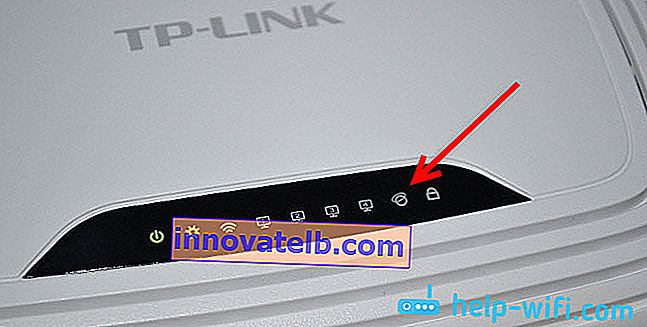
Als dit lampje voor jou brandt, ziet de router de internetkabel. En het gaat om maatwerk. Aan het begin van het artikel gaf ik een link naar een artikel met een oplossing voor dit probleem. Of open gewoon de instructies voor het configureren van uw router op onze website en configureer deze.
Welnu, als de stroom is ingeschakeld, de kabel is aangesloten en de WAN-indicator (lieverd) helemaal niet oplicht , dan zit het probleem waarschijnlijk in de router zelf (de WAN-poort is bijvoorbeeld doorgebrand, lees hieronder) of in de kabel. U kunt niets doen in de instellingen zelf.
4 We controleren het werk van de internetkabel. Wat betreft de kabel zelf van de internetprovider, dan kunnen contacten gewoon weggaan. En het moet gewoon opnieuw worden gecomprimeerd. Maar als internet op de computer werkt, kan het probleem in de kabel worden uitgesloten.
U kunt proberen de kabel zelf te verplaatsen en op dit moment naar de verbindingsindicator op het routerpaneel kijken. Als daar iets is verplaatst, zult u het waarschijnlijk begrijpen, aangezien de indicator zal oplichten.
En als u vaststelt dat het probleem in de netwerkkabel zit, moet deze opnieuw worden gecomprimeerd. U kunt dit zelf doen, maar u heeft hiervoor een speciaal stuk gereedschap nodig. De eenvoudigste manier is om een specialist van uw provider te bellen.
De router ziet de WAN-kabel niet. Hoe los ik het probleem op?
Als u toch ontdekt dat het probleem in de router zit (en het internetlampje uit is), dan zijn er niet veel opties. Als de WAN-poort doorbrandt, en dit is het meest voorkomende probleem (van degenen die zich mogelijk aan de zijkant van de router bevinden), dan kunt u proberen deze te flashen met een alternatieve firmware en de WAN-poort te vervangen door een LAN-poort. Ik zal hier hieronder in meer detail over schrijven.
Wat betreft de instellingen, het is onwaarschijnlijk dat u daar iets kunt doen.
Zorg ervoor dat u de fabrieksinstellingen van uw router herstelt. Houd de RESET-knop 10 seconden ingedrukt terwijl het apparaat is ingeschakeld. Hier is een instructie die de ASUS-router als voorbeeld gebruikt.
Op TP-LINK-routers, wanneer u het internet probeert te configureren (op het WAN-tabblad in het configuratiescherm), ziet u dat de inscriptie WAN-poort is losgekoppeld! (Er is geen kabel aangesloten op de WAN-poort!)
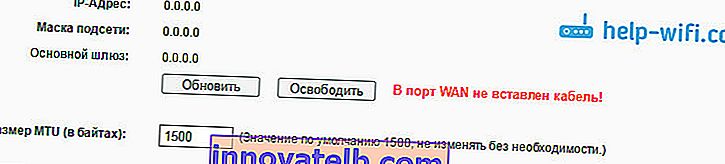
Het hangt allemaal af van het model van uw router. Het zal in elk geval niet werken om het internet te configureren, aangezien de router de WAN-kabel niet kan detecteren.
Als de WAN-poort van de router doorbrandt
De WAN-poort zelf brandt vaak door. Het is duidelijk dat de router geen kabel meer ziet. Dit gebeurt in de regel na een onweersbui of stroomstoringen. Hoewel, niet noodzakelijkerwijs, er andere redenen kunnen zijn. Maar bij een zware onweersbui is het beter om de netwerkkabel los te koppelen van de WAN-poort van de router. Voor het geval dat.
Wat te doen in zo'n situatie? U kunt de router ter reparatie aanbieden of een nieuwe kopen. Maar er is nog een andere mogelijkheid. Als de WAN-poort echt is doorgebrand en het Wi-Fi-netwerk en de router zelf werken prima, en je kunt naar de instellingen gaan, dan kun je proberen de router te flashen met een alternatieve firmware, waarin het mogelijk is om een van de LAN-poorten als WAN-poort toe te wijzen. Ik zal proberen in een apart artikel meer in detail over deze methode te schrijven. Ondertussen kunt u op internet zoeken naar een dergelijke firmware voor uw router. Vraag iets als dit: "alternatieve firmware voor TP-LINK TL-WR841N". Vervang daar gewoon uw routermodel.
Niet het feit dat alles goed komt, maar je kunt het proberen. Bovendien, gezien het feit dat je anders waarschijnlijk een nieuwe router moet kopen.
conclusies
Als je ontdekt dat het probleem niet in de kabel zit, of in de provider, maar in de router zelf (en de WAN-indicator is uit), dan is dit hoogstwaarschijnlijk een technisch defect. Zoals we hierboven al hebben ontdekt, brandt de WAN-poort meestal door. Repareer / vervang vervolgens de router, of probeer hem te flashen met een alternatieve firmware en gebruik de LAN-poort in plaats van de WAN. Je kunt de router bijvoorbeeld ook met vrienden checken. Door het te verbinden met hun internet.